今天小编分享一下win10系统部分软件无法联网问题的处理方法,在操作win10电脑的过程中常常不知道怎么去解决win10系统部分软件无法联网的问题,有什么好的方法去处理win10系统部分软件无法联网呢?今天本站小编教您怎么处理此问题,其实只需要 1、 右键点击桌面的右下角网络小图标; 2、 单击打开网络和共享中心。在右上角有个更改适配器设置,在这里就可以看到网络连接状况;就可以完美解决了。下面就由小编给你们具体详解win10系统部分软件无法联网的图文步骤:
1、 右键点击桌面的右下角网络小图标;
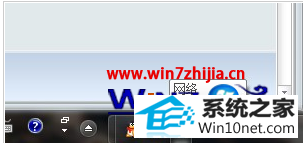 2、 单击打开网络和共享中心。在右上角有个更改适配器设置,在这里就可以看到网络连接状况;
2、 单击打开网络和共享中心。在右上角有个更改适配器设置,在这里就可以看到网络连接状况;
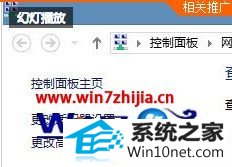 3、 单击更改适配器设置。这里显示了包括wifi的网络连接;
3、 单击更改适配器设置。这里显示了包括wifi的网络连接;
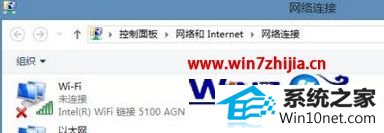 4、 在这里可以看到以太网网络连接,这就是插入网线后显示可以上网的一个标识如果像上图一样就表明已经断开连接了;
4、 在这里可以看到以太网网络连接,这就是插入网线后显示可以上网的一个标识如果像上图一样就表明已经断开连接了;
5、 如何重新设置网络连接。右键点击以太网,然后点击禁用,当图标显示灰色的时候再右键点击,启用然后回到桌面,网络会重新配置,这样就轻松的解决了上不去网的困难。

关于win10下部分软件无法联网的图文步骤就给大家介绍到这边了,有遇到这样情况的用户们可以采取上面的方法步骤来进行操作,
系统下载推荐
本站发布的系统与软件仅为个人学习测试使用,不得用于任何商业用途,否则后果自负,请支持购买微软正版软件!
Copyright @ 2022 win10 64位系统版权所有